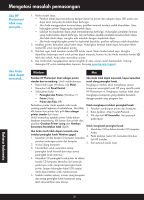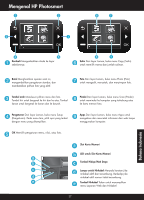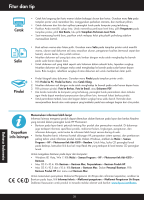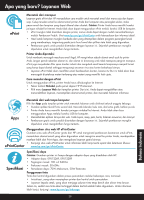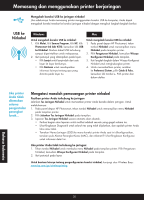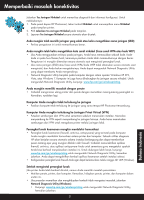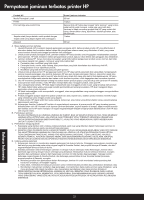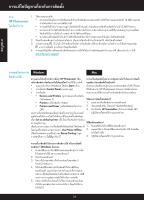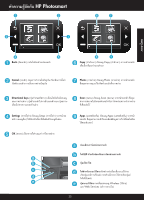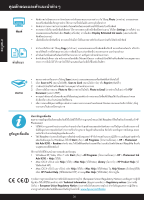HP Photosmart Ink Advantage e-All-in-One Printer - K510 Reference Guide - Page 31
Memperbaiki masalah konektivitas
 |
View all HP Photosmart Ink Advantage e-All-in-One Printer - K510 manuals
Add to My Manuals
Save this manual to your list of manuals |
Page 31 highlights
Memperbaiki masalah konektivitas Jalankan Tes Jaringan Nirkabel untuk memeriksa diagnostik dan informasi konfigurasi. Untuk melakukannya: 1. Pada panel depan HP Photosmart, tekan tombol Nirkabel untuk menampilkan menu Nirkabel pada tampilan printer. 2. Pilih Jalankan Tes Jaringan Nirkabel pada tampilan. 3. Laporan Tes Jaringan Nirkabel secara otomatis akan dicetak. Anda mungkin telah memilih jaringan yang salah atau keliru mengetikkan nama jaringan (SSID) •• Periksa pengaturan ini untuk memastikannya benar. Anda mungkin telah keliru mengetikkan kata sandi nirkabel (frasa sandi WPA atau kode WEP) •• Jika Anda menggunakan enkripsi pada jaringan, Anda harus memasukkan sebuah kode. Kode- kode ini peka huruf besar/kecil, karenanya pastikan Anda telah memasukkannya dengan benar. Pengaturan ini mungkin ditemukan secara otomatis saat menginstal perangkat lunak. •• Jika nama jaringan (SSID) atau frasa sandi WPA/kode WEP tidak ditemukan secara otomatis saat menginstal, dan Anda belum mengetahuinya, Anda dapat mengunduh Network Diagnostic Utility yang dapat membantu Anda mengenalinya. •• Network Diagnostic Utility berjalan pada komputer dengan sistem operasi Windows XP SP3, Vista, atau Windows 7. Komputer ini juga harus dihubungkan ke jaringan secara nirkabel. Untuk mengunduh Network Diagnostic Utility, kunjungi: www.hp.com/go/wirelessprinting. Anda mungkin memiliki masalah dengan perute •• Cobalah menginisiasi ulang printer dan perute dengan mematikan masing-masing perangkat ini. Kemudian, nyalakan lagi. Komputer Anda mungkin tidak terhubung ke jaringan •• Pastikan komputer telah terhubung ke jaringan yang sama tempat HP Photosmart tersambung. Komputer Anda mungkin terhubung ke Jaringan Privat Virtual (VPN) •• Putuskan sambungan dari VPN untuk sementara sebelum meneruskan instalasi. Mencoba menyambung ke VPN seperti menyambung ke jaringan lainnya. Anda harus memutuskan sambungan dari VPN untuk mengakses printer melalui jaringan lokal. Perangkat lunak keamanan mungkin memblokir komunikasi •• Perangkat lunak keamanan (firewall, antivirus, antispyware) yang terinstal pada komputer Anda mungkin memblokir komunikasi antara printer dan komputer. Sebuah utilitas diagnosis HP akan berjalan secara otomatis selama instalasi berlangsung dan dapat memberikan pesan tentang apa yang mungkin diblokir oleh firewall. Cobalah menonaktifkan aplikasi firewall, antivirus, atau aplikasi antispyware Anda untuk sementara guna mengetahui apakah Anda bisa berhasil menyelesaikan instalasi ini. Untuk dukungan lebih lanjut, kunjungi: www.hp.com/go/wirelessprinting untuk mengunduh Network Diagnostic Utility, kemudian jalankan. Anda dapat mengaktifkan kembali aplikasi keamanan setelah instalasi selesai. •• Konfigurasikan perangkat lunak firewall Anda agar dapat berkomunikasi melalui rongga 427 UDP (Windows). Setelah menginstal perangkat lunak Jika printer Anda telah berhasil diinstal, namun Anda memiliki masalah pencetakan: •• Matikan perute, printer, dan komputer. Kemudian, hidupkan perute, printer, dan komputer dalam urutan ini. •• Jika prosedur mematikan dan menghidupkan kembali tidak mengatasi masalah, jalankan Network Diagnostic Utility (Windows): •• Kunjungi: www.hp.com/go/wirelessprinting untuk mengunduh Network Diagnostic Utility, kemudian jalankan. 31 Bahasa Indonesia